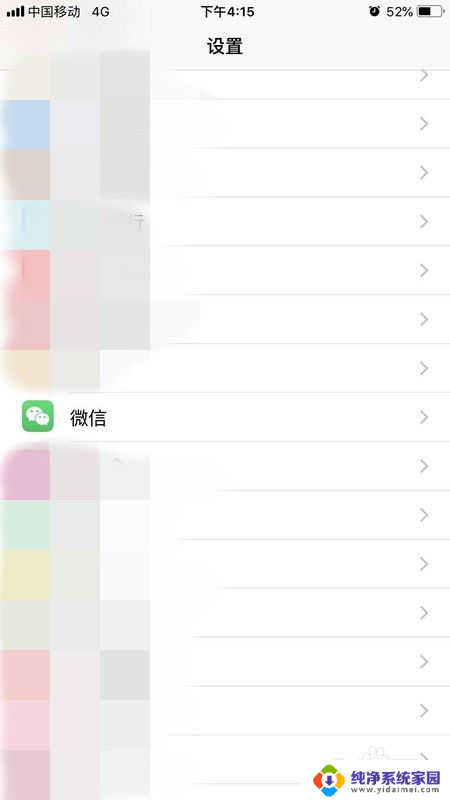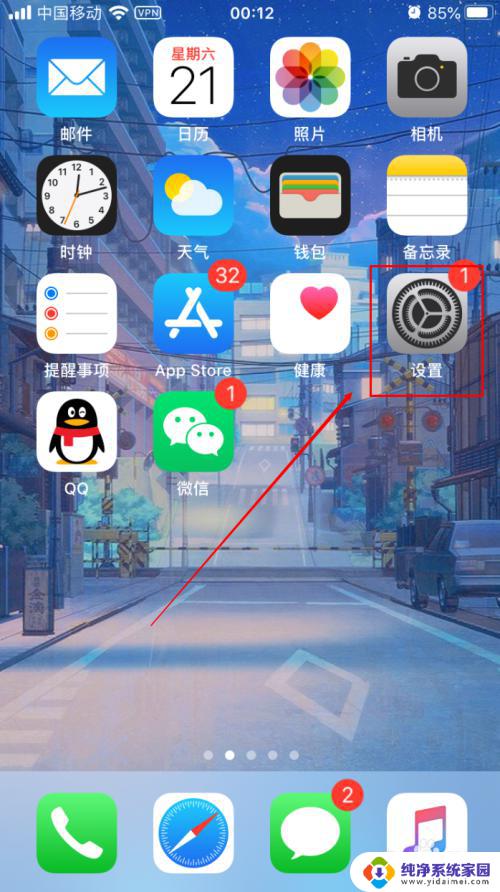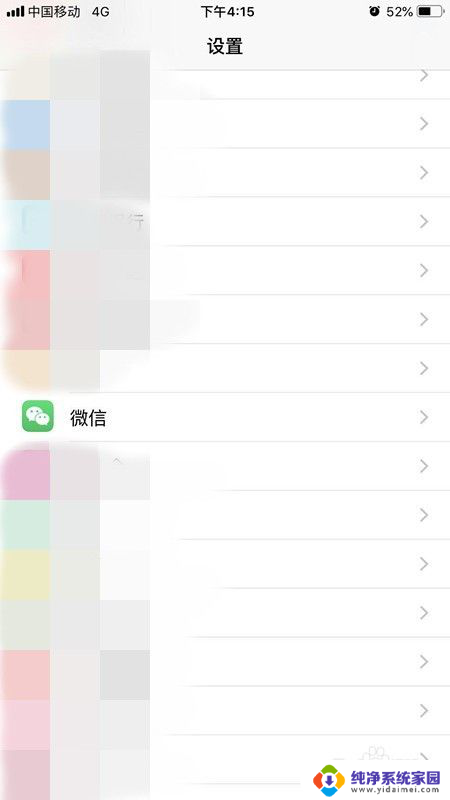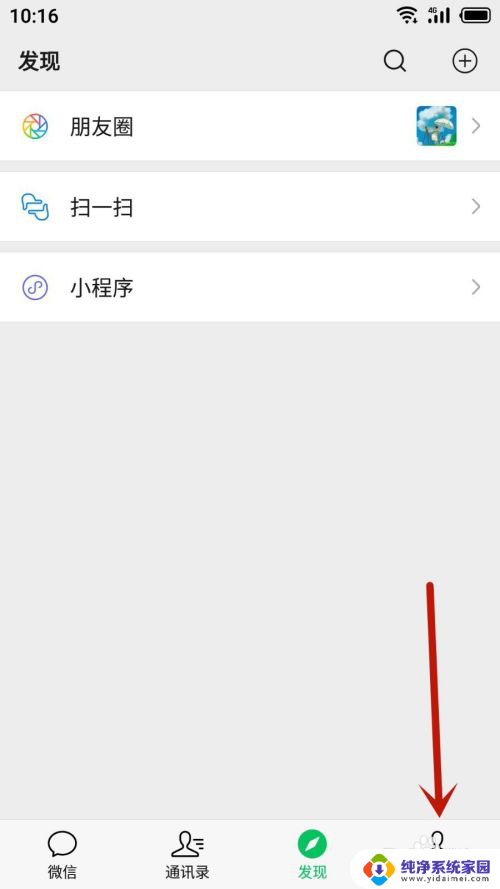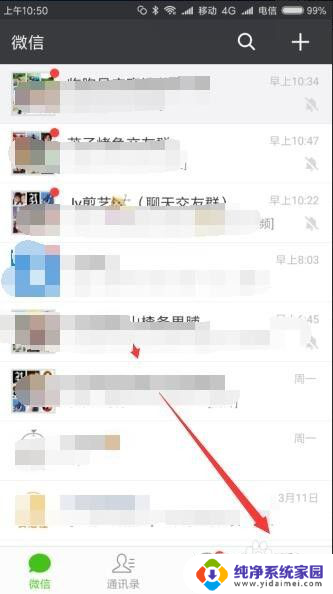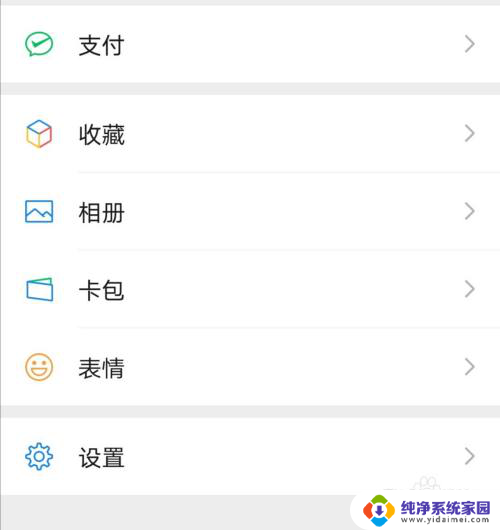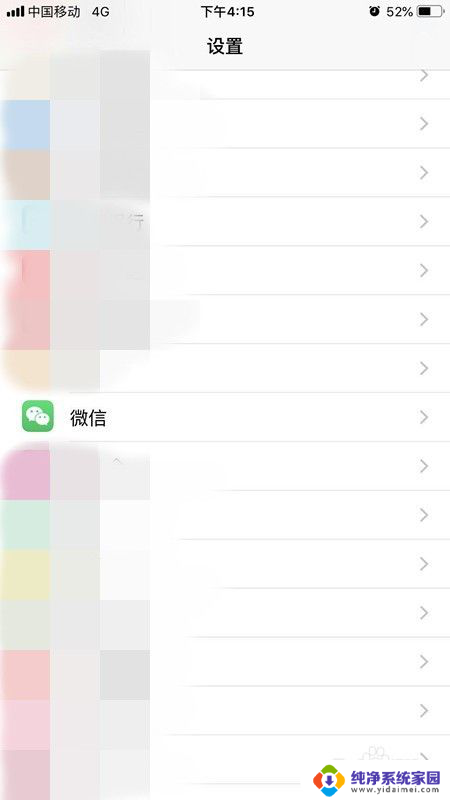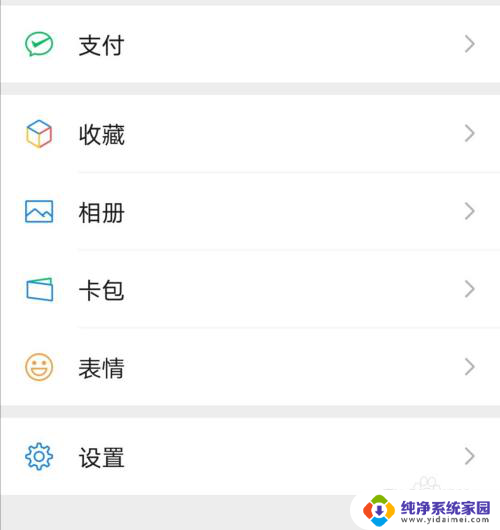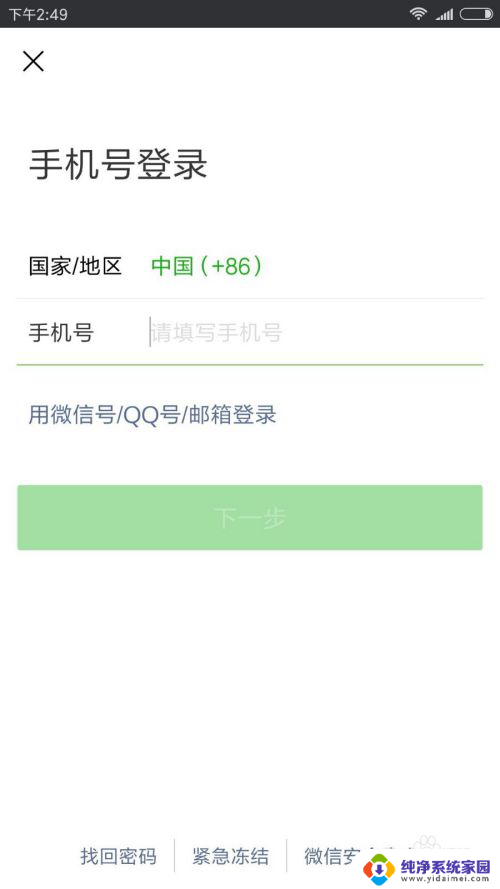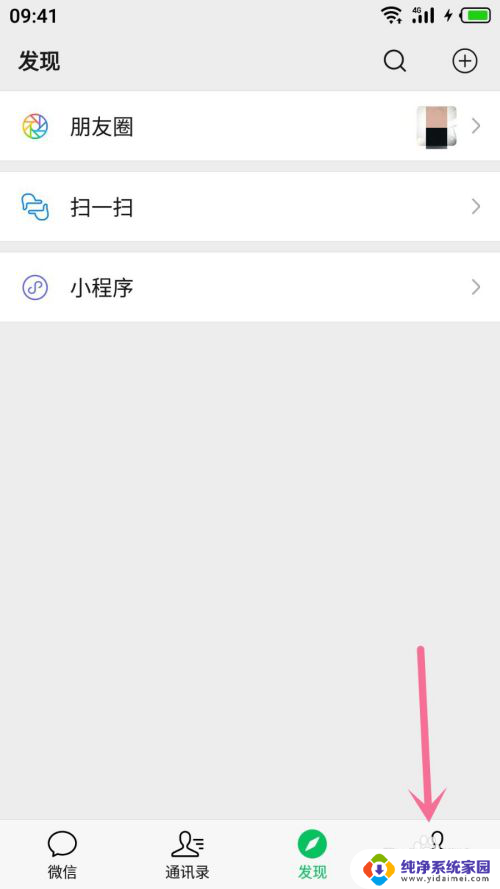苹果怎么修改微信提示音 微信消息提示音在苹果手机上怎么调整
苹果怎么修改微信提示音,微信作为现代社交交流的重要工具之一,其消息提示音在苹果手机上的调整也备受关注,苹果手机用户可以根据个人喜好,自定义微信消息的提示音,使其更加符合自己的风格。要修改微信提示音,用户只需进入微信设置界面,点击通知选项,然后选择新消息提醒,即可随意更换各类提示音,或是调整震动模式。这样一来无论是在繁忙的工作中,还是在休闲的娱乐时光,用户都能根据自己的需求,随时调整微信消息的提示方式,确保不错过任何重要信息。
操作方法:
1.首先需要确保微信在收到新消息的时候,有提示音提醒,打开手机上面的设置,然后选择其中的“通知”,如图所示。
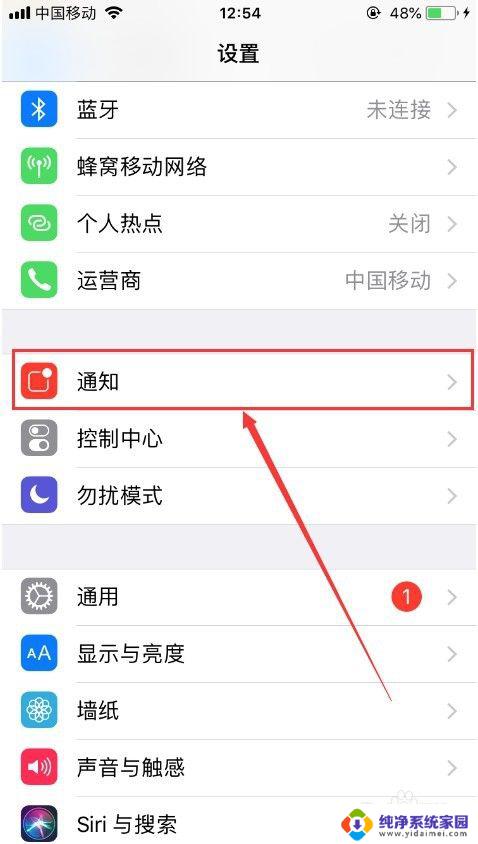
2.进入苹果手机通知管理之后,找到其中的“微信”点击进入。然后把“允许通知”,“声音”和“应用图标标记”后面的按钮都打开,如图所示。
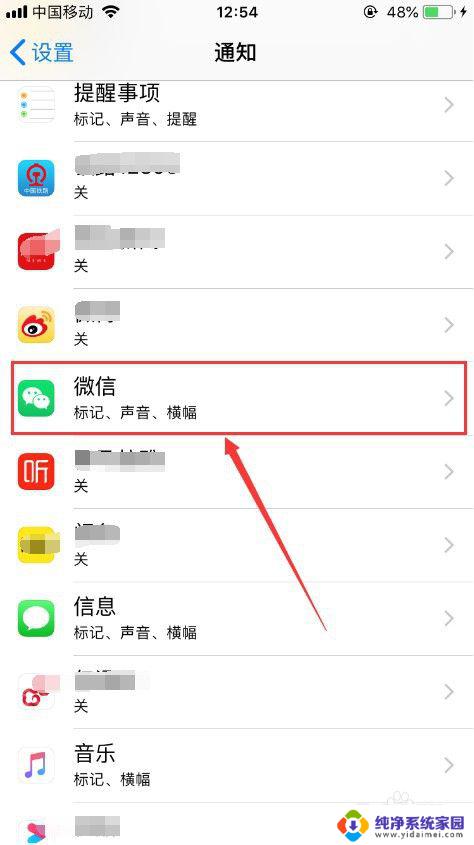
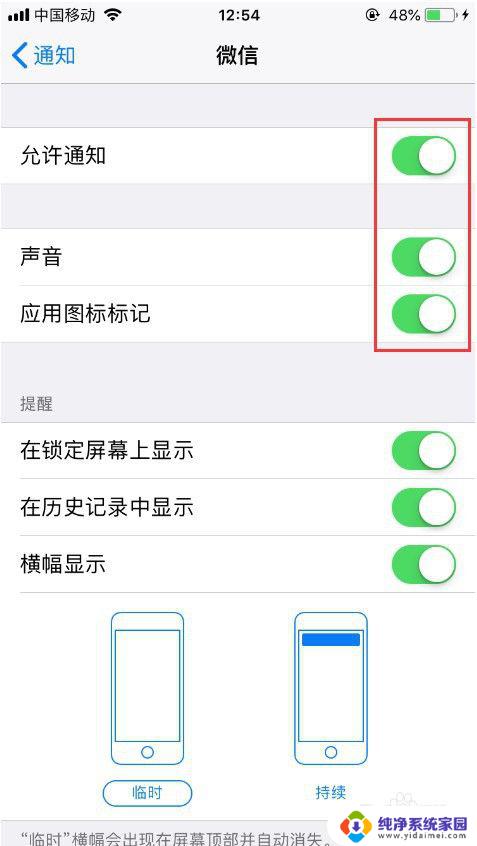
3.然后进入手机微信,打开微信的“设置”,如图所示。

4.进入微信的系统设置之后,选择其中的“新消息通知”,并点击进入,如图所示。
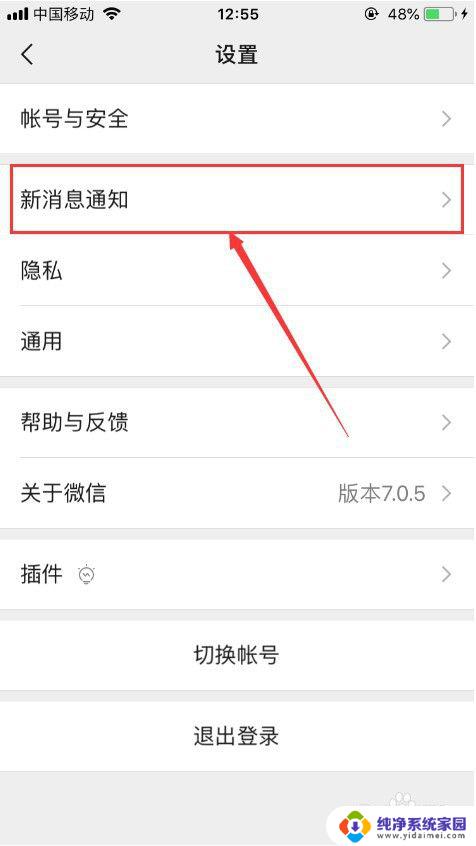
5.然后把微信未打开时的“新消息通知”以及微信打开时“声音”后面的按钮都打开,如图所示。
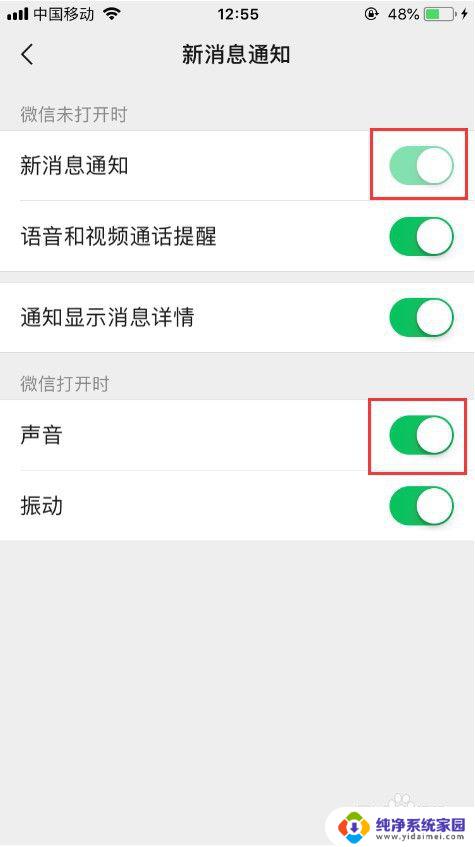
6.确保了微信在收到新消息的时候,有提示音提醒之后。就可以开始修改微信提示音了,再次进入手机的“设置”,找到其中的“声音与触感”点击进入,如图所示。
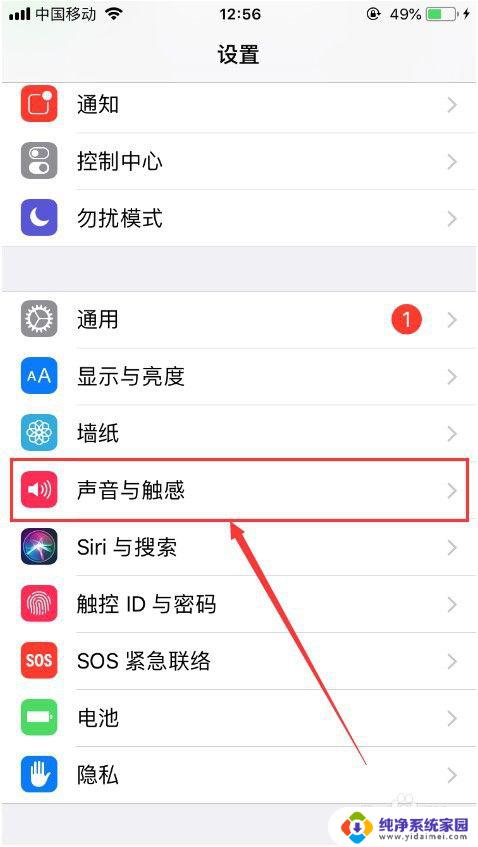
7.进入“声音与触感”设置之后,选择其中的“收到新语音留言”,并点击进入,如图所示。
tips:在这里也可以设置电话铃声和短信铃声。
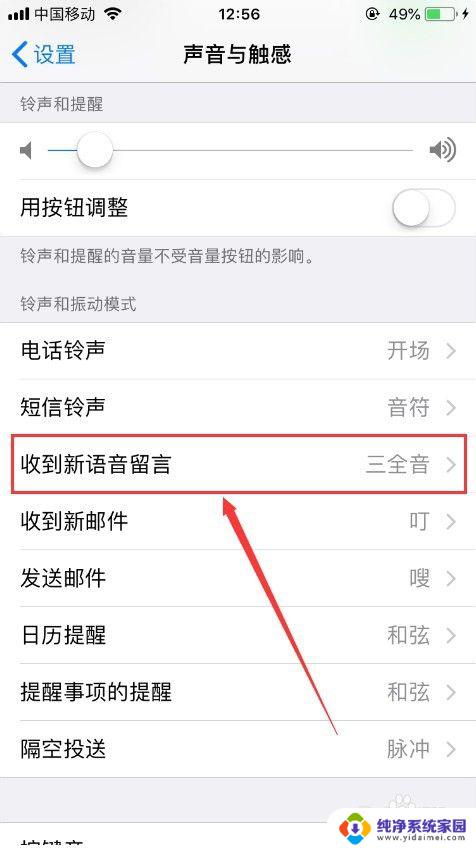
8.可以看到,新消息通知默认的是“经典三全音”,此时只要选择自己喜欢的提示音就可以了,比如“脉冲”,如图所示。
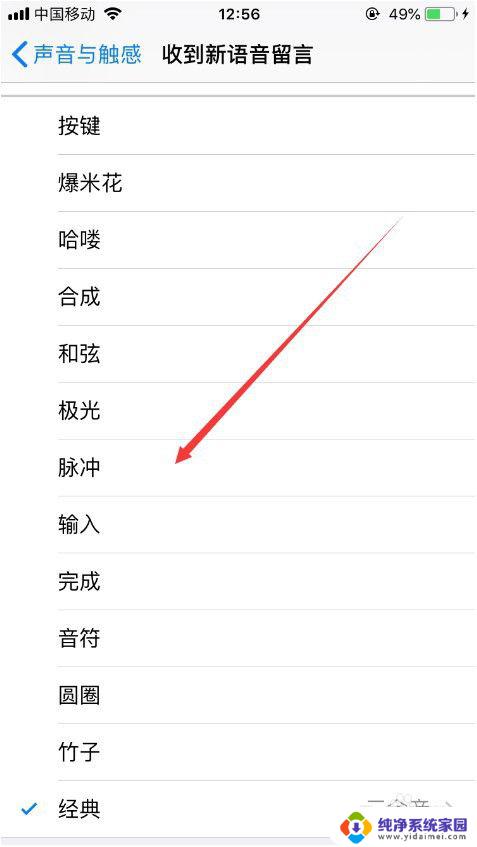
9.然后当微信再次收到新消息的时候,提示音就会变成“脉冲”了。以上就是苹果怎么修改微信提示音的方法介绍,希望可以帮到大家。
以上是修改微信提示音的全部内容,如果您遇到了这种情况,可以按照上述方法解决,希望本文对您有所帮助。